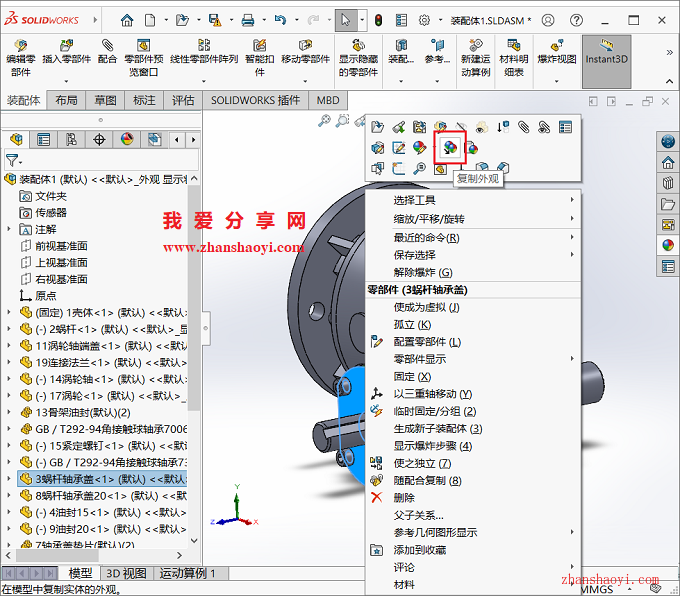三维建模设计完成后一般需要给模型上色,这样可以在审核更易区分层次,图片放到PPT里也会让人看的清晰,模型中相同零件一个个上色影响效率,那么有没有方法将一个零件颜色快速复制给其它多个零件?
操作步骤:
1、先打开SolidWorks 2023软件,打开如下示例装配体,对其中一个零件进行上色;
2、鼠标左键需要复制外观的零件,在弹出的快捷面板中选择【复制外观】按钮;
一、复制给单个零件
3、在左侧设计树中找到需要上色的零件,鼠标右击在弹出的快捷面板中选择【粘贴外观】按钮;
4、如下,颜色已直接复制到目标零件上覆盖了原颜色,其它零件颜色则没变;
二、同时复制给多个零件
5、先按住键盘上Ctrl键,在左侧设计树中单击选择两个需要上色的零件,在弹出的快捷面板中选择【粘贴外观】按钮,注:这里只复制到两个零件,多个也可以的;
6、如下,被选中零件的颜色都变了,希望本文分享的内容对你有所帮助~~

软件智库
微信扫一扫加关注,我爱分享网官方微信公众号,专注分享软件安装和视频教程,让你一号在手,软件无忧!